苹果电脑装软件怎么装 苹果电脑软件安装步骤
时间:2023-12-09 来源:互联网 浏览量:
苹果电脑作为一种高性能和稳定的电脑系统,备受广大用户的喜爱,与其他操作系统相比,苹果电脑的软件安装步骤略有不同。对于初次使用苹果电脑的用户来说,了解苹果电脑软件安装的步骤是非常重要的。在这篇文章中我们将介绍苹果电脑软件安装的基本步骤,帮助读者轻松掌握如何在苹果电脑上安装软件。无论是从App Store下载还是通过其他方式获取软件,本文都将为您提供详细的指导,让您能够在苹果电脑上顺利安装所需的软件。
方法如下:
1.第一种方法:在苹果电脑应用程序里面找到app store商店。
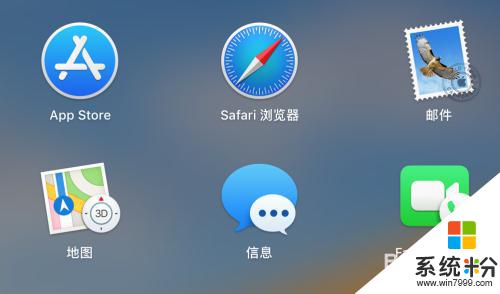
2.在app store商城里面找到软件,点击获取安装即可。
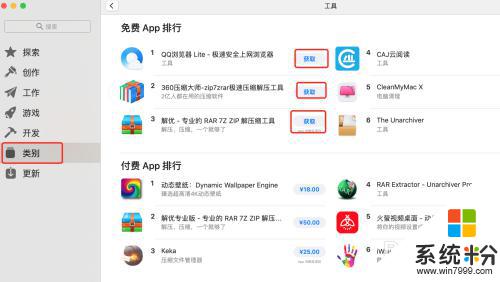
3.第二种方法:就是打开浏览器,搜索软件官网。找到软件苹果版下载。
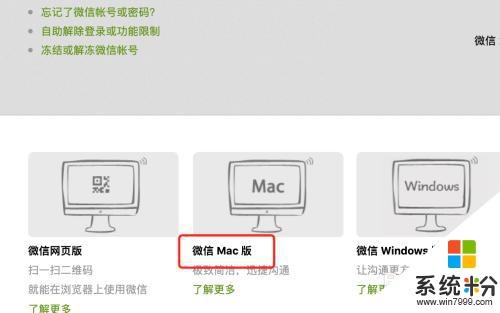
4.下载完之后,在访达的边栏找到下载类目。双击下载好的软件。

5.将软件拖动到右边文件夹,会显示绿色加号。
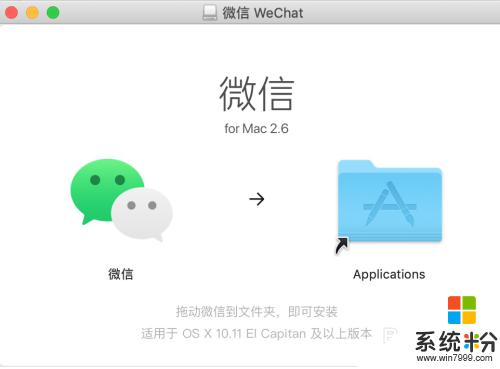
6.在打开启动台,就可以找到刚才安装的软件了。
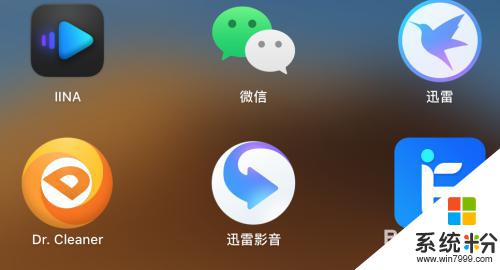
以上就是苹果电脑安装软件的全部内容,如果遇到这种情况,你可以按照以上步骤解决问题,非常简单快速。
我要分享:
相关教程
- ·苹果,iphone5,5S怎样安装软件(新手版)。 苹果,iphone5,5S如何安装软件(新手版)
- ·为什么苹果手机无法安装软件 苹果手机不能下载软件怎么办
- ·苹果电脑安装win10系统激活 mac for win10 安装步骤
- ·用深度U盘,怎么装苹果电脑系统 用深度U盘,装苹果电脑系统的步骤
- ·苹果手机外部应用无法安装 苹果无法安装外来软件的解决方法
- ·苹果电脑打不开软件怎么解决 苹果电脑打不开软件的解决方法
- ·戴尔笔记本怎么设置启动项 Dell电脑如何在Bios中设置启动项
- ·xls日期格式修改 Excel表格中日期格式修改教程
- ·苹果13电源键怎么设置关机 苹果13电源键关机步骤
- ·word表格内自动换行 Word文档表格单元格自动换行设置方法
电脑软件热门教程
- 1 电脑上声音驱动怎么装 电脑声卡驱动安装步骤
- 2 电脑开机键坏了怎么解决 电脑开机键坏了如何处理
- 3 Win8.1桌面IE图标不见了怎么恢复?
- 4怎样让手机桌面显示时间和天气 如何在手机屏幕上显示时间和天气
- 5笔记本选机 怎样挑选最适合自己的笔记本 笔记本选机 挑选最适合自己的笔记本的方法有哪些
- 6怎样将pdf完美转换成word 可编辑的Word文档的方法有哪些
- 7打印机电脑上找不到 电脑无法识别打印机怎么办
- 8怎样格式化电脑磁盘 格式化电脑磁盘的方法有哪些
- 9怎样快速恢复误删、格式化硬盘u盘内存卡等资料 快速恢复误删、格式化硬盘u盘内存卡等资料的方法有哪些
- 10Win10系统Snap分屏功能怎么使用?
